
Cách tắt bình luận trên Facebook - Ẩn bình luận Facebook đơn giản
Tắt bình luận trên Facebook là cách ẩn những bình luận Facebook khỏi bài đăng. Bạn không muốn nhìn thấy những bình luận khiếm nhã trên trang cá nhân, Fanpage của mình? Tại bài viết này, Điện Thoại Vui sẽ hướng dẫn bạn cách ẩn bình luận trên Facebook trong vòng 1 nốt nhạc.
Vì sao cần phải ẩn, tắt bình luận trên Facebook?
Facebook là một trong những ứng dụng mạng xã hội được mọi người sử dụng rộng rãi nhất hiện nay. Từ đó, số lượng người tự do phát ngôn, bình luận trên trang cá nhân, Fanpage cũng ngày một nhiều.
Chính vì vậy, ẩn bình luận trên Facebook là cách giúp bạn giải quyết được:
- Những bình luận khiếm nhã, thiếu lịch sự về bạn trên bài viết cá nhân, Fanpage của bạn làm ảnh hưởng đến bạn.
- Những bình luận mang tính thù địch, liên quan đến tôn giáo, chính trị xuất hiện trên bài viết của bạn. Có thể khiến bài viết hoặc tài khoản của bạn bị khóa.
- Những bình luận của khách hàng gửi cho bạn để mua hàng, ẩn đi để tránh đối thủ cạnh tranh lấy cắp thông tin khách.
Cách tắt từng bình luận trên Facebook cá nhân của bạn
Lưu ý: Phương pháp này hỗ trợ bạn tắt lần lượt từng bình luận một trên phạm vi trang cá nhân.
Hướng dẫn nhanh:
- Mở trang cá nhân của bạn trên Facebook.
- Đến bài viết chứa bình luận bạn muốn ẩn đi.
- Nhấn giữ bình luận muốn ẩn.
- Chọn Ẩn.
Hướng dẫn chi tiết
Bước 1: Mở ứng dụng Facebook lên, vào trang cá nhân có nội dung bình luận bạn muốn ẩn.
Bước 2: Đến bài viết có chứa bình luận bạn muốn tắt đi. Sau đó, bạn nhấn giữ bình luận bạn muốn ẩn, chọn Ẩn để hoàn tất ẩn bình luận trên Facebook.
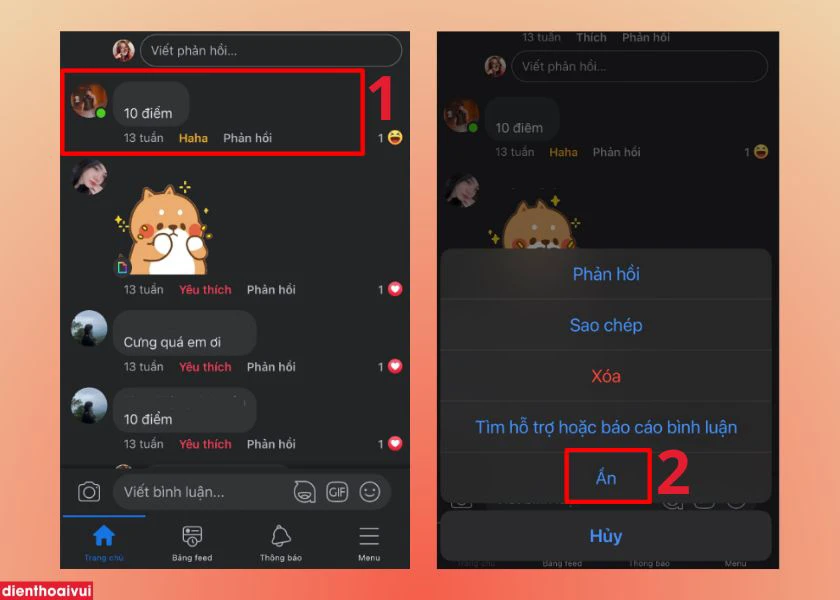
Trường hợp bạn sử dụng máy tính. Cách tắt bình luận trên Facebook cá nhân thực hiện như sau:
- Đến bài viết có bình luận bạn muốn tắt trên trang cá nhân của bạn.
- Rê chuột đến bình luận bạn muốn ẩn.
- Click vào biểu tượng 3 chấm sát bên phải.
- Chọn vào Ẩn bình luận.
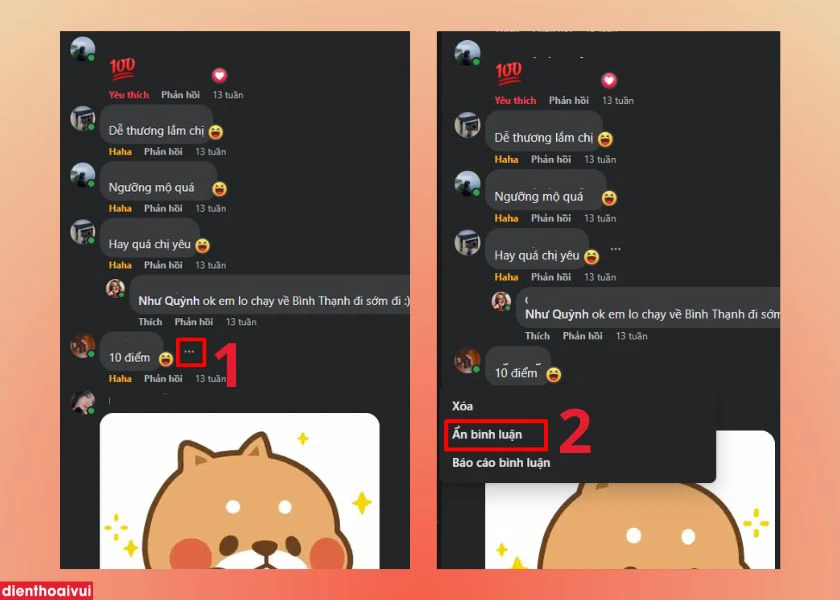
Như vậy, với các bước đã chia sẻ phía trên, bạn có thể thực hiện tắt bình luận trên Facebook cá nhân của bạn một cách dễ dàng với điện thoại và cả máy tính.
Cách ẩn, tắt hàng loạt bình luận trên Facebook cá nhân
Lưu ý:
- Phương pháp này chỉ có thể thực hiện trực tiếp trên máy tính, không áp dụng trên điện thoại.
- Tính năng tắt bình luận trên Facebook chỉ ẩn với người khác. Bạn và người bình luận vẫn thấy, còn người khác sẽ không thấy được.
Hướng dẫn nhanh:
- Vào mục Cài đặt & quyền riêng tư trên Facebook.
- Nhấp vào Cài đặt.
- Nhấp vào mục Trang cá nhân và gắn thẻ.
- Click vào dòng Ẩn bình luận chứa một số từ nhất định khỏi trang cá nhân của bạn.
- Gỡ từ/cụm từ thuộc bình luận bạn muốn ẩn.
- Nhấn vào dấu cộng và chọn Lưu là hoàn tất cách tắt bình luận Facebook hàng loạt trên trang cá nhân.
Hướng dẫn chi tiết
Bước 1: Mở Facebook lên, nhấn vào biểu tượng ảnh đại diện bên tay phải. Sau đó, bạn chọn vào mục Cài đặt & quyền riêng tư.
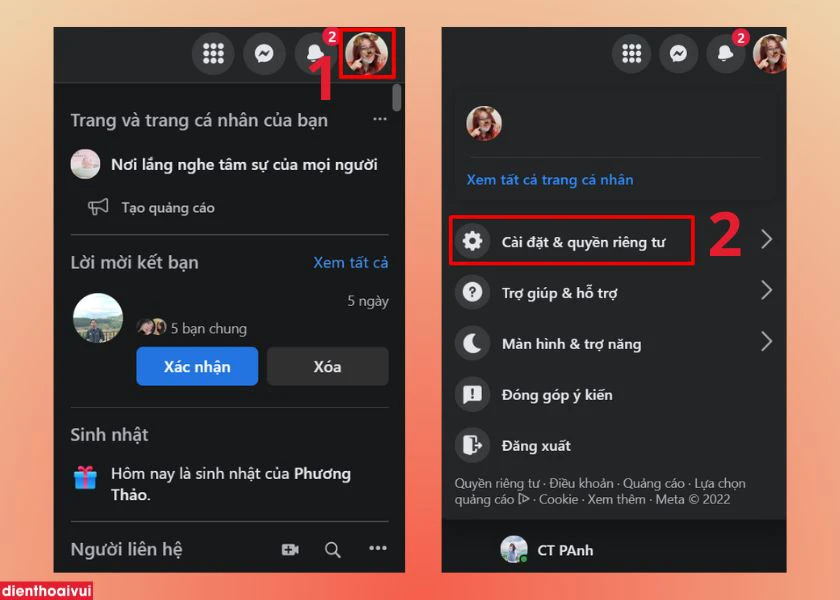
Bước 2: Nhấn vào Cài đặt. Lúc này, bạn nhìn bên trái màn hình, click chọn vào mục Trang cá nhân và gắn thẻ.
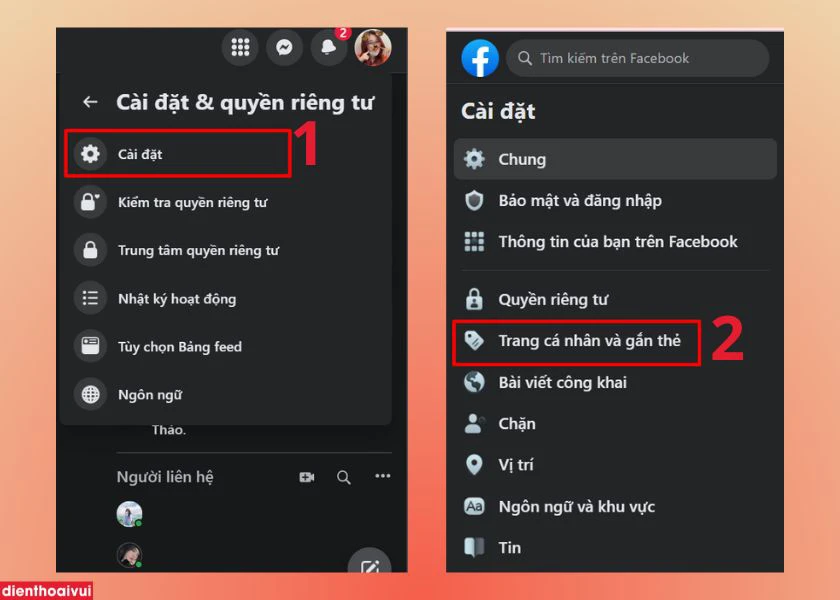
Bước 3: Tại đây, phía bên phải sẽ sổ ra cho bạn các tùy chọn khác nhau. Bạn hãy nhấp vào dòng Ẩn bình luận chứa một số từ nhất định khỏi trang cá nhân của bạn.
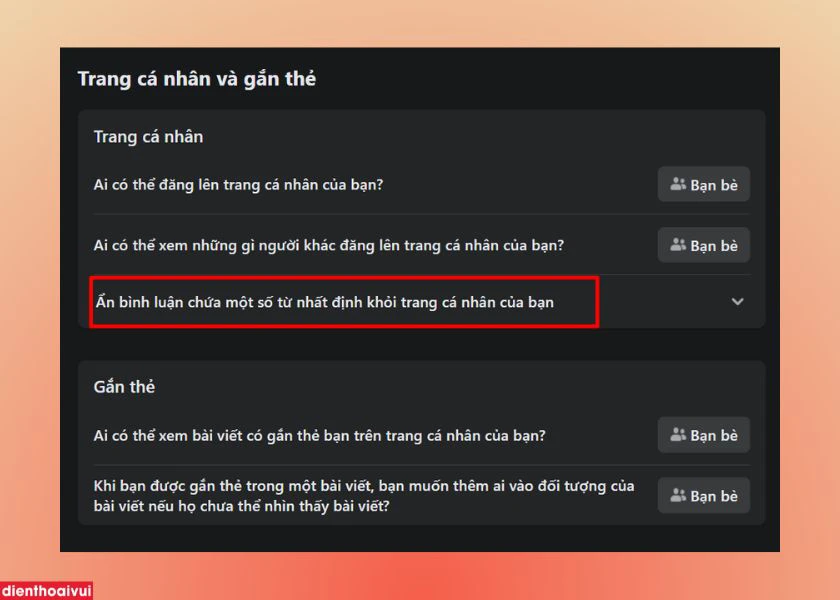
Bước 4: Gõ từ/cụm từ nằm trong bình luận bạn muốn ẩn đi. Sau đó nhấn vào dấu + phía ngoài cùng bên phải. Bạn có thể tiếp tục điền các từ khóa khác theo cách tương tự. Cuối cùng, bạn nhấn Lưu là hoàn tất thiết lập tắt bình luận trên Facebook cá nhân hàng loạt.

Lúc này, các bình luận trên Facebook cá nhân của bạn có chứa các từ khóa bạn vừa thiết lập, sẽ được ẩn tự động.
cách bật bình luận trên story Facebook
Cách tắt bình luận trên nhóm/group Facebook
Hướng dẫn nhanh:
- Vào bài viết trên nhóm/group của bạn trên Facebook
- Tại bài viết, nhấn vào biểu tượng 3 chấm bên phải.
- Chọn vào Tắt tính năng bình luận.
Hướng dẫn chi tiết
Bước 1: Vào nhóm/group của bạn trên Facebook. Sau đó, đến bài viết mà bạn muốn tắt bình luận.
Bước 2: Nhấn vào biểu tượng dấu ba chấm bên phải bài viết. Cuối cùng, chọn Tắt tính năng bình luận để hoàn tất thiết lập.
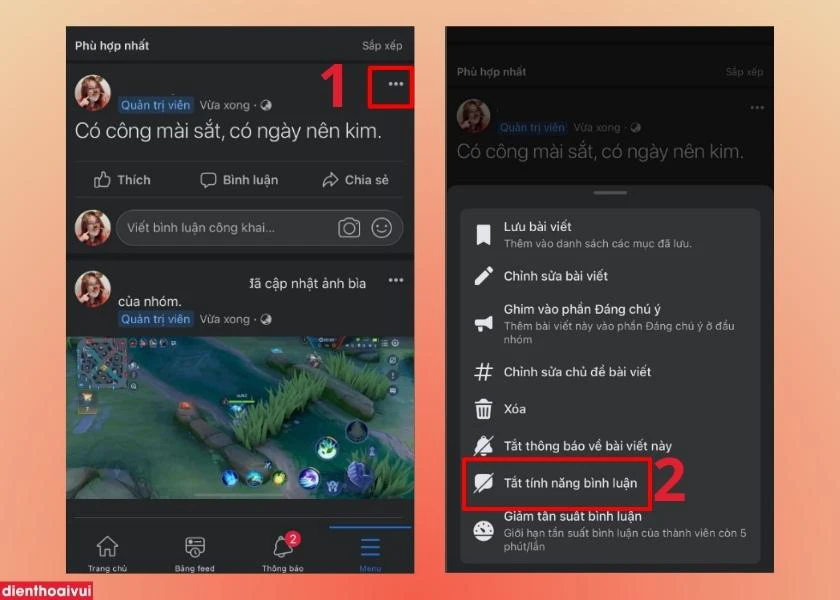
Khi thực hiện các bước trên, bài viết của bạn sẽ vô hiệu hóa tính năng bình luận với tất cả mọi người. Cách tắt bình luận Facebook cho nhóm này sẽ hỗ trợ bạn quản lý nhóm hiệu quả hơn rất nhiều.
Cách ẩn bình luận trên Fanpage Facebook
Hướng dẫn nhanh:
- Vào bài viết có chứa bình luận bạn muốn ẩn trên Fanpage Facebook.
- Đến bình luận bạn muốn ẩn và chọn vào Ẩn là xong.
Hướng dẫn chi tiết:
Bước 1: Tại Fanpage của bạn trên Facebook, bạn đến bài viết có chứa bình luận mà bạn muốn tắt đi.
Bước 2: Lúc này, bạn lướt tới bình luận bạn muốn ẩn. Sau đó, bạn nhấn vào mục Ẩn ngay phía dưới bình luận.
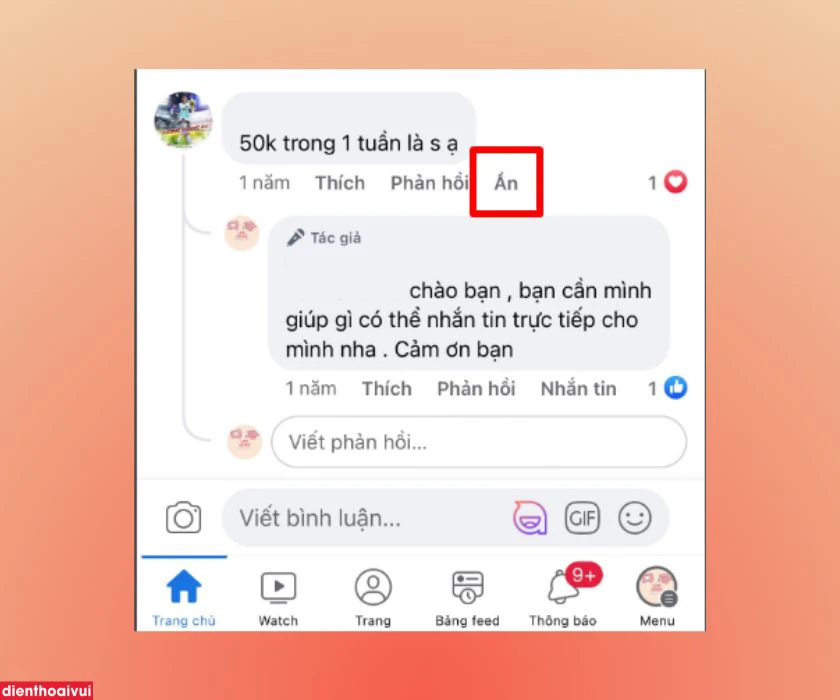
Như vậy, phía trên là tổng hợp các cách để bạn tắt bình luận trên Facebook trang cá nhân, nhóm/group, Fanpage. Hy vọng, bạn có thể thành công ẩn những bình luận bạn muốn một cách nhanh chóng và hiệu quả.ư
Mẹo ứng dụng
Link nội dung: https://thietkewebhcm.com.vn/cach-khoa-binh-luan-bai-viet-tren-facebook-a59779.html